Xmind新建导图方法步骤详解
时间:2025-09-04 18:51:47 219浏览 收藏
想要高效整理信息、理清逻辑关系?**Xmind思维导图**是你的得力助手!本文为你详解**Xmind新建导图**的步骤,让你快速上手,轻松创建清晰易懂的思维导图。从打开Xmind软件、选择“思维导图”模板开始,到自定义样式、编辑中心主题,再到利用Insert键或回车键快速添加子主题,本文都将为你一一讲解。此外,我们还将介绍如何通过添加备注来完善导图信息。无论你是职场人士还是学生,掌握**Xmind新建导图**的技巧,都能有效提升你的工作效率和学习能力。
使用Xmind制作思维导图,能够高效整理各类信息与逻辑关系,操作流程简洁直观,便于快速上手。
1、 打开Xmind软件后,点击新建,选择“思维导图”选项,即可基于内置模板快速搭建框架。
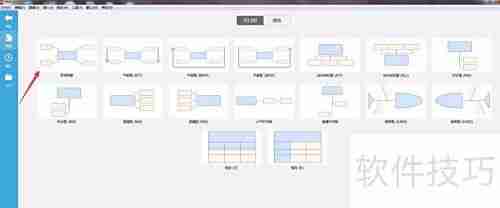
2、 在样式设置中,推荐使用专业布局提升可读性,同时也支持自定义风格以满足个性化需求。
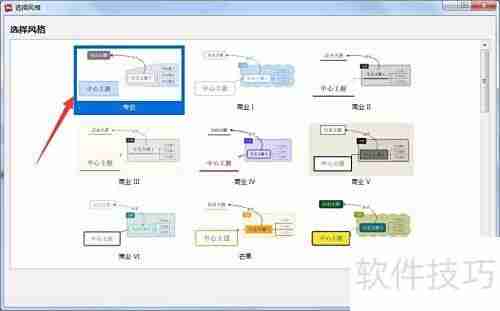
3、 中心主题默认生成,用户可随时双击编辑,优化标题内容。
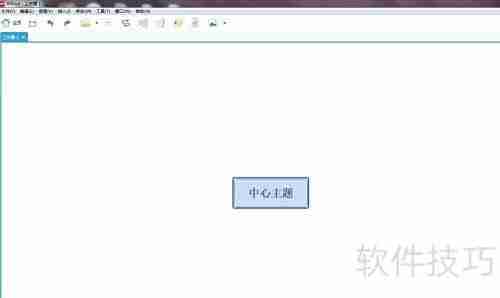
4、 选中任意主题后,按下Insert键,便可快捷添加子主题。
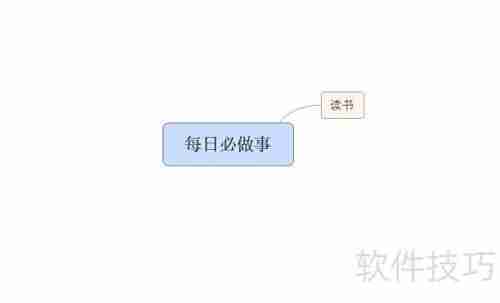
5、 在中心主题上按回车键,同样可新增同级或下级节点。
6、 右键点击分支主题,选择“添加备注”,可用于补充详细说明或注释信息。
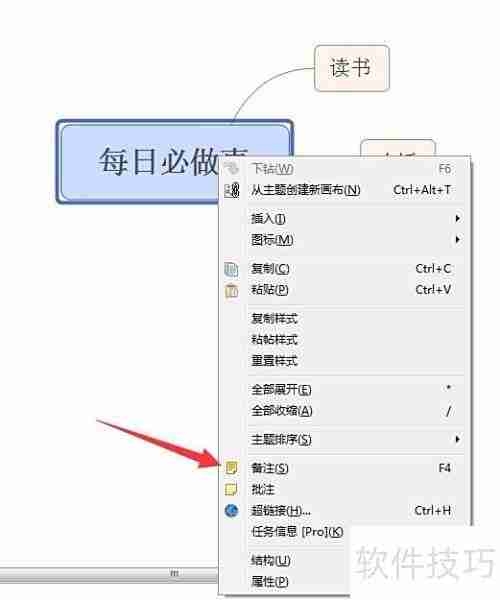
7、 将鼠标悬停在带有备注的节点上,即可实时查看注释内容,完成整体构建。
今天关于《Xmind新建导图方法步骤详解》的内容介绍就到此结束,如果有什么疑问或者建议,可以在golang学习网公众号下多多回复交流;文中若有不正之处,也希望回复留言以告知!
相关阅读
更多>
-
501 收藏
-
501 收藏
-
501 收藏
-
501 收藏
-
501 收藏
最新阅读
更多>
-
258 收藏
-
128 收藏
-
267 收藏
-
275 收藏
-
244 收藏
-
494 收藏
-
281 收藏
-
281 收藏
-
325 收藏
-
188 收藏
-
275 收藏
-
481 收藏
课程推荐
更多>
-

- 前端进阶之JavaScript设计模式
- 设计模式是开发人员在软件开发过程中面临一般问题时的解决方案,代表了最佳的实践。本课程的主打内容包括JS常见设计模式以及具体应用场景,打造一站式知识长龙服务,适合有JS基础的同学学习。
- 立即学习 543次学习
-

- GO语言核心编程课程
- 本课程采用真实案例,全面具体可落地,从理论到实践,一步一步将GO核心编程技术、编程思想、底层实现融会贯通,使学习者贴近时代脉搏,做IT互联网时代的弄潮儿。
- 立即学习 516次学习
-

- 简单聊聊mysql8与网络通信
- 如有问题加微信:Le-studyg;在课程中,我们将首先介绍MySQL8的新特性,包括性能优化、安全增强、新数据类型等,帮助学生快速熟悉MySQL8的最新功能。接着,我们将深入解析MySQL的网络通信机制,包括协议、连接管理、数据传输等,让
- 立即学习 500次学习
-

- JavaScript正则表达式基础与实战
- 在任何一门编程语言中,正则表达式,都是一项重要的知识,它提供了高效的字符串匹配与捕获机制,可以极大的简化程序设计。
- 立即学习 487次学习
-

- 从零制作响应式网站—Grid布局
- 本系列教程将展示从零制作一个假想的网络科技公司官网,分为导航,轮播,关于我们,成功案例,服务流程,团队介绍,数据部分,公司动态,底部信息等内容区块。网站整体采用CSSGrid布局,支持响应式,有流畅过渡和展现动画。
- 立即学习 485次学习
